配置DHCP服务健康策略
2017-11-08
配置NAP健康策略服务器
在本例中,存在一台名为Server1的DHCP服务器,一台名为Server2的NAP健康策略服务器,处于域环境中。域控制器名为DC1,安装有Active Directory数据库和DNS服务器组件,域名为“xxx.com”。在Server2上使用域管理员身份登录,安装“网络策略和访问服务”角色。项,点击“下一步”,选择“网络策略服务器”项,点击“安装”,安装所需的角色。
在管理工具菜单中点击“策略访问服务器”,在打开窗口左侧选择“NPS(本地)”项,在右侧点击“配置NAP”链接,在向导界面中的“网络连接方法”列表中选择“动态主机配置协议(DHCP)”,在“策略名称”栏中可以更改名称,点击“下一步”,在“Radius客户端”栏中点击“添加”按钮,在弹出窗口中的输入Radius客户端的名称,在“地址”栏中输入IP地址,即DHCP服务器的IP。
为了简单起见,DHCP服务器作为Radius客户端使用。选择“手动”项输入共享密码,该密码必须和DHCP服务器端相同。点击“确定”,在下一步窗口中选择DHCP作用域,直接点击“下一步“按钮,表示使用该DHCP服务器中的所有作用域,之后完成NAP增强策略和Radius客户端配置。
在网络策略服务器窗口左侧选择“NPS(本 地)→Radius客户端和服务器→Radius客户端”,在右侧双击DHCP服务器项目,在属性窗口“高级”面板中的“供应商名称”列表中选择“Microsoft”,选择“Radius客户端支持”项,点击”确定”保存设置。在网络策略服务器窗口左侧点击“NPS(本地)→网络访问服务→系统健康验证程序→Windows安全健康验证程序→设置”项,在右侧窗口双击ID为0的默认项目,在弹出窗口左侧选 择“Windows 7/Windows Vista”项,在右侧窗口中选择对应的安全策略,包括防火墙、防病毒、间谍软件保护、自动更新等。
为了简单起见,只选择“已为所有网络连接启用防火墙”项,不选择其余的项目。在左侧点击“NPS(本地)→策略→连接请求策略”项,在右侧双击“NAP DHCP”项,在属性窗口“设置”面板左侧选择“身份验证”项,如果选择的是“在此服务器上对请求进行身份验证”,说明该DHCP服务器同时扮演了Radius服务器的角色。在窗口左侧点击“NPS(本地)→策略→健康策略”项,在右侧显示执行上述NAP配置向导而创建的两个健康策略(如图1)。
配置DHCP服务属性
使用域管理员账户登录DHCP服务器,安装 “网络策略和访问服务”角色中“网络策略服务器”项。假设在该DHCP服务器的父域为“xxx.com”,首选的 DNS 服务器为192.168.0.10,即DC域控制器的IP。为了简单起见,不启用WINS功能。在DHCP服务器中添加一个名为“anquan”的作用域,IP范围为192.168.1.20到192.168.0.100,子网掩码为255.255.255.0,并且对此服务器禁用DHCP v6无状态模式。
选择当前凭据项目,使用的用户名为域管理员账户。在管理工具菜单中点击“DHCP”项,在管理窗口左侧选择“DHCP→服务器名→IPv4→作用域”项,在右键菜单上点击“属性”,在属性窗口中的“网络保护访问”面板中选择“对此作用域启用”项,选择“使用默认网络访问保护配置文件”项,点击“确定”返回主窗口。
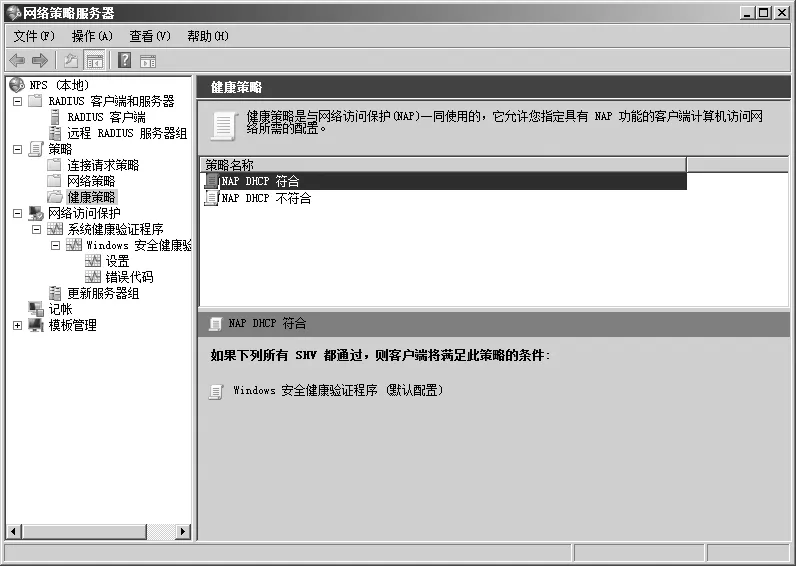
图1 网络策略服务管理窗口
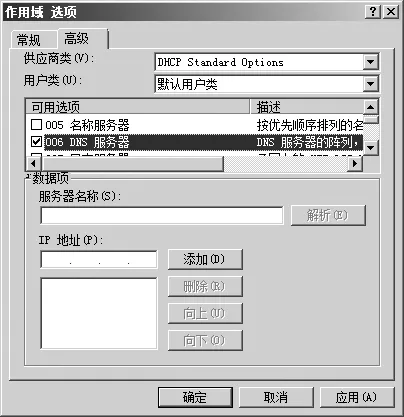
图2 DHCP配置选项窗口

图3 添加Radius服务器窗口
在DHCP管理窗口左侧选择“DHCP→服务器名→IPv4→作用域→作用域选项”项,在右键菜单上点击“配置选项”项,在弹出窗口(如图2)的“高级”面板中选择“006 DNS服务器”,在“IP地址”栏输入DNS服务器地址,本例为192.168.0.10,点击“添加”按钮,完成DNS的设置操作。选择“015 DNS 域名”项,在“字符串值”栏中输入域名,例如“yyy.xxx.com”。
为DHCP配置网络策略服务
在网络策略服务器窗口左侧选择“NPS(本地)→Radius客户端和服务器→远程Radius服务器组”项,点击菜单“操作→新建项”,在弹出窗口中的组名,点击“添加”,在打开窗口“地址”面板中的“服务器”栏中输入NAP服务器的IP,本例为192.168.0.5。在“身份验证/记账”面板(如图3)“共享机密”栏中输入密码(该密码必须和NAP服务器中设置的完全相同),点击“确定”返回主界面。在网络策略服务器窗口左侧选择“NPS(本地)→策略→连接请求策略”项,在右侧显示所有可用的策略项目。
双击系统提供的“Use Windos authentication for all users”策略项,在属性窗口中的“设置”面板左侧选择“身份验证”项,在右侧选择“将请求转发到以下远程Radius服务器组进行身份验证”项,并在列表中选择上面创建的组名。这样,该DHC服务器就可以将客户端健康信息转发给NAP服务器。
在域控制器上配置NAP更新服务
以管理员身份登录域控制器,打开Active Directory用户和计算机窗口,在窗口左侧选择“Active Directory 用户和计算机→域名→Users”项,在右键菜单上点击“新建→组”,在弹出窗口中输入组名,例如“anquanzu”,其余配置保持默认,点击“确定”,完成该组的创建。打开组策略管理窗口,在左侧选择“组策略管理→林→域名”项,在右键菜单上点击“在这个域中创建GPO并在此处链接”项,在弹出窗口中输入该GOP的名称(例如“NAPGPO”),点击“确定”,在窗口左侧选择该GPO项,在右键菜单中点击“编辑”,打开组策略编辑器窗口。

图4 开启NAP代理服务
在左侧选择“计算机配置→策略→Windows设置→安全设置→系统服务”项,在右侧窗口显示所有的系统服务项目,双击“Network Access Protection Agent”项,在弹出窗口(如图4)中选择“定义此策略设置”,选择“自动”,激活NAP代理服务功能。在组策略编辑器左侧选择“计算机配置→策略→Windows设置→安全设置→网络访问保护→NAP客户端配置→强制客户端”项,在右侧窗口中双击“DHCP隔离强制客户端”项,在弹出窗口中选择“启用此强制客户端”项,点击“确定”保存设置信息。在组策略编辑器左侧选择“计算机配置→策略→管理模板→Windows组件→安全中心”项,在右侧双击“启用安全中心项”,在弹出窗口中选择“已启用”项。
在组策略管理器窗口左侧选择上述GPO项目,在右侧的“安全筛选”栏中选择“Authenticated Users”,点击“删除”,在弹出窗口中显示“您想删除此委派特权吗”信息,点击“确定”将其删除。点击“添加”,在弹出窗口中点击“高级→立即查找”,在搜索列表中选择上述创建的组(例如“anquanzu”),将其添加进来。经过以上设置,只要将客户端加入活动目录,并将对应的账户添加到上述组中,就可以自动应用上述GPO的组策略配置信息。
在域控制器上打开Active Directory用户和计算机窗口,在窗口左侧选择“Active Directory 用户和计算机→域名→Users”项,在右侧双击“anquanzu”组,在属性窗口中的“成员”面板中点击“添加”按钮,在弹出窗口中点击“对象类型”按钮,选择组,计算机,用户,其他对象等项目,点击“高级→立即查找”按钮,将目标客户机添加进来。
在客户机上应用NAP安全策略
因为在NAP服务器上已经启用了“启用对客户端计算机的自动修复”功能,所以当客户端用户手工关闭了防火墙等安全组件后,Network Access protection Agent服务会自动重新激活,使客户端主机处于健康运行状态。以域管理员身份登录NAP服务器,打开网络策略服务器窗口,在左侧选择“NPS(本 地)→网络访问保护→系统健康验证程序→Windows安全健康验证程序→设置”项,在右侧双击“ID”为0的项目,可以根据需要增加所需的安全项目。例如,选择“防病毒程序已启用”,“防病毒程序为最新”,“已启用自动更新”等。之后,当客户机申请DHCP地址租用时,如果没有安装或开启防病毒软件等项目,系统就会自动显示网络访问保护警告信息,提醒用户该机处于非健康状态。
